Como visualizar o relatório de similaridades
A pontuação da similaridade corresponde à quantidade de texto que é similar a outras fontes). O relatório de similaridades do Turnitin não indica se o documento inclui conteúdo plagiado ou não. É uma ferramenta que permite a professores e alunos encontrar correspondências ou texto similar no trabalho entregue com facilidade.
Visão geral de correspondências
- A Visão geral de correspondências indica todas as correspondências encontradas no documento e permite que você veja claramente a pontuação da similaridade associada. Para visualizar a Visão geral de correspondências, clique na percentagem de similaridade vermelha, na barra de ferramentas do produto.
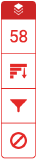
- Todas as correspondências serão exibidas em ordem decrescente no painel lateral Visão geral de correspondências.
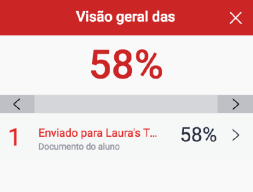
- Se seu trabalho tiver correspondências com conteúdo externo, isso será exibido no seu documento.

- Clique nas setas de navegação para ir de uma correspondência a outra.

- Para visualizar a relação de cada fonte, clique na seta à direita dela.
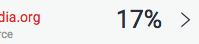
- Você verá uma lista de todas as fontes relacionadas a uma determinada correspondência. Clique em uma das correspondências para ser direcionado a ela no documento.
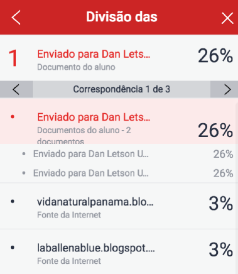
Como visualizar detalhes da fonte
- Para ver mais informações sobre uma correspondência de fonte, clique no sinalizador numerado da fonte no documento.

- Uma caixa da fonte aparecerá no documento, mostrando o texto-fonte correspondente identificado. Para ler a fonte completa, clique no ícone de livro no canto superior direito da caixa. Também é possível acessar a caixa da fonte a partir do documento clicando no sinalizador vermelho à esquerda do texto destacado.
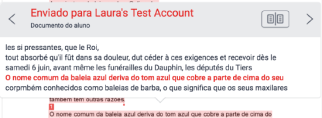
- O painel lateral direito mudará para o texto completo da fonte, que você pode rolar para ler em detalhe.
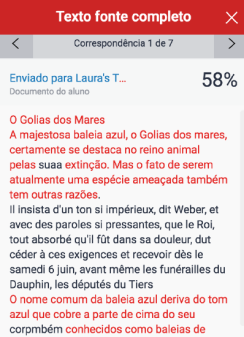
- Clique no ícone X no canto superior direito do painel lateral para voltar à Visão geral de correspondências.

Todas as fontes
- Para visualizar todas as fontes das correspondências, clique no ícone de gráfico vermelho na barra de ferramentas de similaridade.
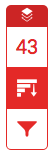
- Você verá uma lista de todas as correspondências de fontes para seu documento. Clique em uma das correspondências para ser direcionado a ela no documento
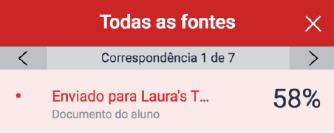
- Clique no ícone X no canto superior direito do painel lateral para fechar o painel completo.

Como alterar filtros e configurações
Você pode aplicar vários filtros diferentes em seu relatório, caso deseje fazer exclusões.
Exclusão por tipo de texto
- Clique no ícone vermelho de filtro na barra de ferramentas de similaridade.
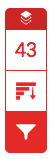
- No painel lateral Filtros e configurações, use as caixas de seleção para excluir bibliografias e citações do relatório de similaridades.
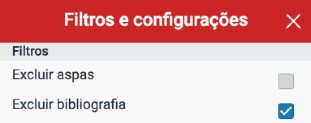
- Clique em Aplicar alterações para confirmar a alteração. Isso gerará um novo relatório de similaridades refletindo as exclusões.
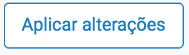
Exclusão por número
- Clique no ícone vermelho de filtro na barra de ferramentas de similaridade.
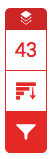
- No painel lateral Filtros e configurações, use o botão e as caixas de texto para fazer exclusões de relatório. Exclua fontes que tenham menos que a quantidade ou porcentagem de palavras determinada por você.
Por exemplo, filtrar por 10 palavras excluirá todas as fontes com contagem cumulativa de palavras correspondentes menor que 10 palavras.
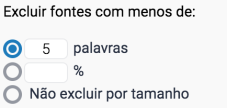
Destaque multicolorido em relatórios
- Para aplicar destaques multicoloridos ao relatório de similaridades, clique no ícone vermelho de Filtro na barra de ferramentas de similaridades.
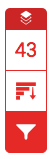
- No painel lateral Filtros e configurações, use a caixa de seleção Destaque multicolorido para ativar e desativar esse recurso no relatório de similaridades.

- Para salvar seus filtros e/ou configurações, clique no botão Aplicar alterações.
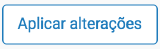
Was this page helpful?
We're sorry to hear that.
